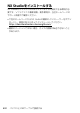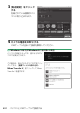活用ガイド(詳しい説明書)
Table Of Contents
- すぐに撮影したいときは
- カメラと付属品を確認する
- 本書について
- 目次
- メニュー一覧
- 安全上のご注意
- 各部の名称と機能
- 準備をする
- 撮影と再生の基本操作
- カメラの基本機能と設定
- ボタンなどを使った応用撮影
- iメニューを使う
- 撮影した画像を見る
- メニューガイド
- 初期設定一覧
- 再生メニュー:再生で使える便利な機能
- 静止画撮影メニュー:静止画撮影で使える便利な機能
- 動画撮影メニュー:動画撮影で使える便利な機能
- カスタムメニュー: 撮影に関するさらに詳細な設定
- セットアップメニュー:カメラを使いやすくする基本設定
- カードの初期化(フォーマット)
- ユーザーセッティングの登録
- ユーザーセッティングのリセット
- 言語(Language)
- 地域と日時
- モニターの明るさ
- モニターのカラーカスタマイズ
- ファインダーの明るさ
- ファインダーのカラーカスタマイズ
- 表示パネルの明るさ
- モニターモードの限定
- インフォ画面の表示設定
- AF微調節の設定
- レンズ情報手動設定
- フォーカス位置の記憶
- イメージセンサークリーニング
- イメージダストオフデータ取得
- ピクセルマッピング
- 画像コメント
- 著作権情報
- 電子音
- タッチ操作
- HDMI
- 位置情報
- リモコン(WR)設定
- リモコン(WR)のFnボタンの機能
- 機内モード
- スマートフォンと接続
- PCと接続
- ワイヤレストランスミッター(WT-7)
- 認証マークの表示
- 電池チェック
- USB給電
- パワーセーブ(静止画モード)
- カードなし時レリーズ
- メニュー設定の保存と読み込み
- カメラの初期化
- ファームウェアバージョン
- 画像編集メニュー: 撮影した画像に行う編集機能
- マイメニュー/最近設定した項目
- パソコン/スマートフォンと 無線接続する
- パソコン/HDMI対応機器と有線接続する
- スピードライトをカメラに装着して撮影する
- 複数のスピードライトをワイヤレスで制御する(増灯撮影)
- 困ったときは
- 資料
- キットレンズの説明書
- 索引
- ファームウェアバージョンアップによる変更内容
603パソコンと
USB
ケーブルで接続する
D
macOS
をお使いの場合
Nikon Transfer 2
が自動起動しないときは、カメラとパソコンを接続した状態で、
macOS
付属アプリケーションのイメージキャプチャを起動し、カメラを接続時に
開くアプリケーションとして
Nikon Transfer 2
を設定してください。
D
動画を転送する場合のご注意
このカメラで使用したメモリーカードを他機種のカメラに入れて、そのカメラか
ら動画を転送しないでください。動画が転送されないままファイルが削除される
おそれがあります。
D
パソコンとの接続時のご注意
• カメラとパソコンが通信している間は、カメラの電源を
OFF
にしたり、
USB
ケーブルを抜いたりしないでください。
• ケーブルを接続するときは、無理な力を加えずにまっすぐに差し込んでくださ
い。端子を引き抜くときも、まっすぐに引き抜いてください。
• ケーブルを抜き差しするときは、必ずカメラの電源を
OFF
にしてください。
• カメラとパソコンを接続するときは、充分に充電されたバッテリーをお使いに
なることをおすすめします。
D
USB
ハブについて
USB
ハブを使ってカメラをパソコンに接続すると、正しく動作しないことがあり
ます。カメラはパソコンに標準装備された
USB
ポートへ接続してください。